word文档怎么放图片进去
1、第一步:单击选择菜单栏“插入”中的“图片”。

2、第二步:在弹出的“插入图片”对话框中,选中要放进word文档中的图片,单击“插入”按钮。

3、第三步:如下图所示,图片被添加到word文档中。

4、第四步:选中图片,选择“格式”菜单中的“文字环绕--穿越型环绕”,直接将图片拖动至需要的位置即可。


1、第一步:选中要放进word文档中的图片,单击鼠标右键选择“复制”。
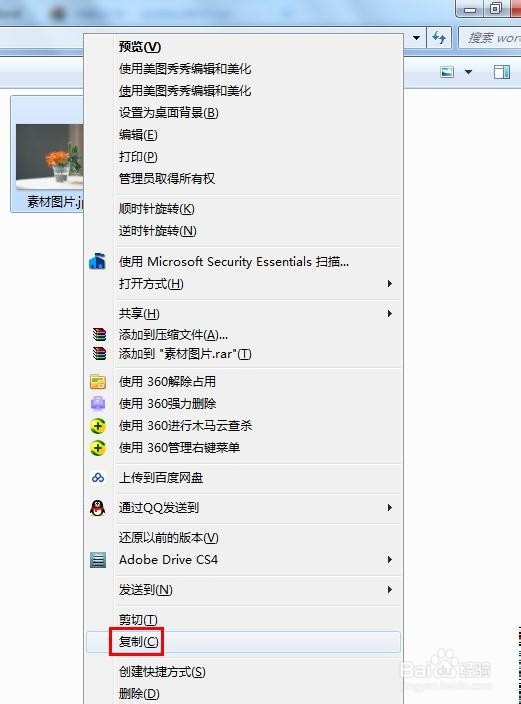
2、第二步:打开word文档,选择要放图片的位置,单击鼠标右键选择“粘贴”。
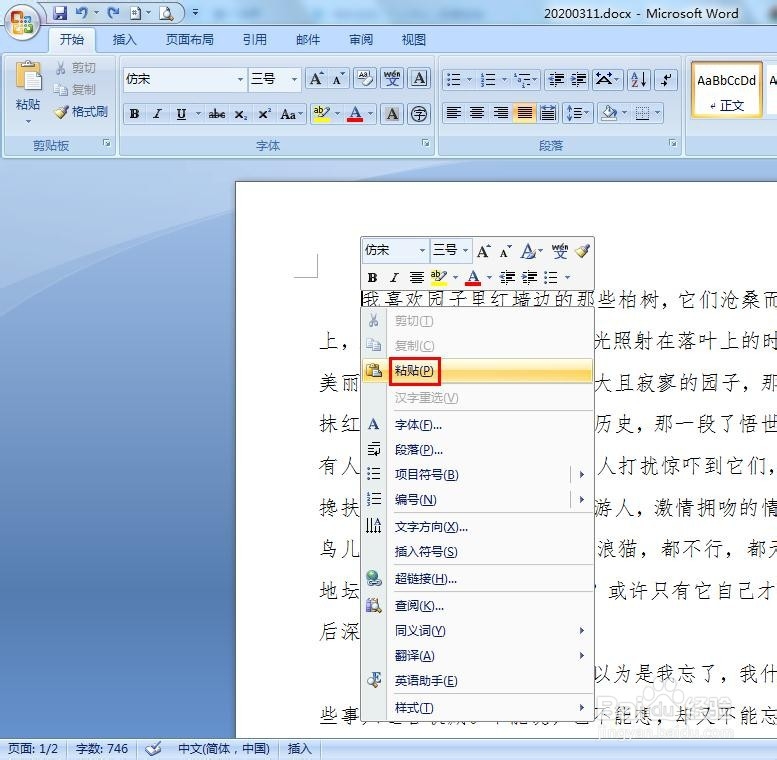

3、第三步:单击选中图片,在“格式”菜单中,选择“文字环绕--上下型环绕”方式。
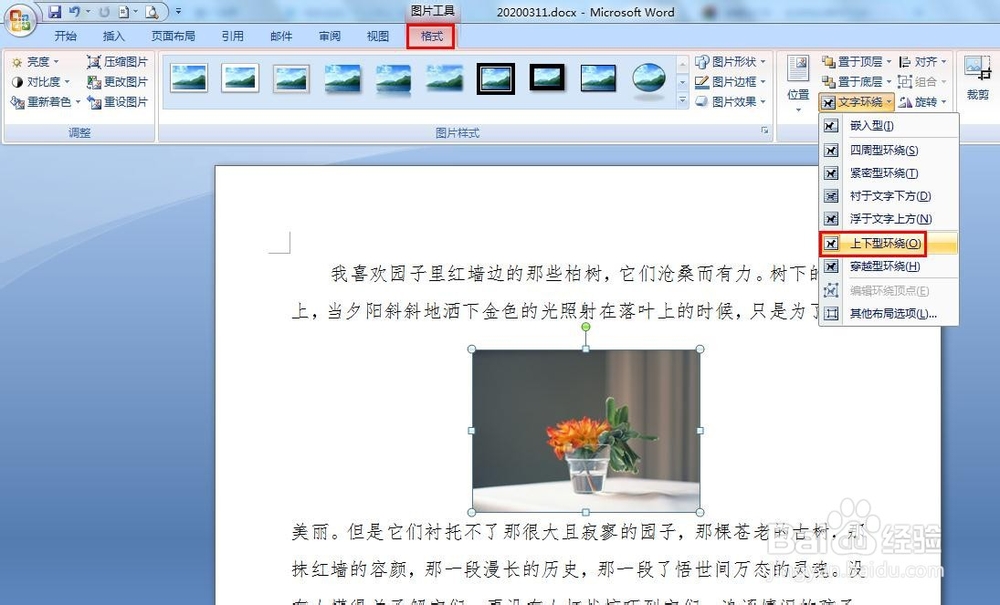
4、如下图所示,图片被放进word文档中。
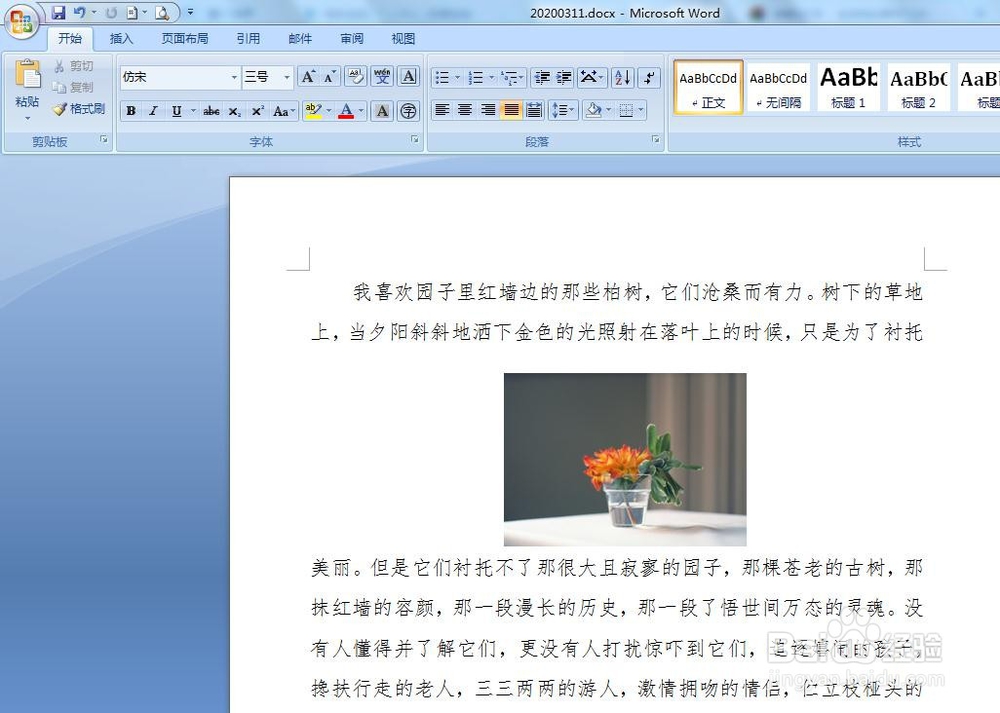
声明:本网站引用、摘录或转载内容仅供网站访问者交流或参考,不代表本站立场,如存在版权或非法内容,请联系站长删除,联系邮箱:site.kefu@qq.com。
阅读量:22
阅读量:120
阅读量:31
阅读量:161
阅读量:75